COMO DAR FORMATO a los DIAGRAMAS en POWER POINT en el CELULAR | cómo hacer DIAGRAMAS en POWER POINT
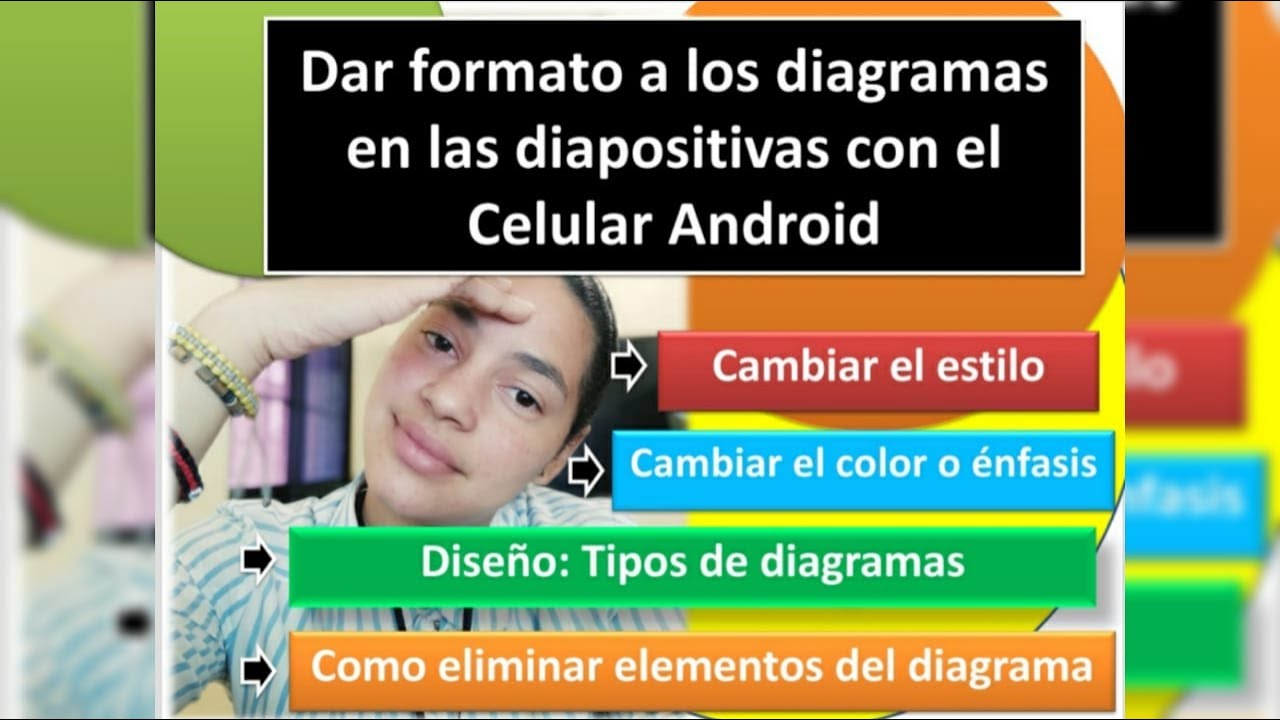
[Música] hola a todos sean bienvenidos nuevamente a su canal pre vídeo el día de hoy les estaría haciendo la segunda parte de cómo podemos insertar diagramas pero en este caso les enseñaré cómo podemos modificarlos en esta parte vamos a aprender cómo cambiar el modelo o el diagrama también aprenderemos cómo cambiar el estilo del diagrama cómo modificar o cambiar el tipo de diagrama y por último cómo eliminar elementos de los diagramas lo primero que vamos a hacer es pulsar nuestro diagrama ahí está seleccionado nuestro diagrama y a continuación vamos a cambiar el estilo de diagrama para eso lo primero que vamos a hacer es ir a nuestra barra de herramientas en la parte inferior de nuestro celular aquí donde está esta flechita verdad pulsamos y miren cómo estamos trabajando como smarter entonces inmediatamente nos abre el menú de ese diagrama entonces cambiar el estilo del diagrama vamos a ir hacia abajo y aquí donde dice estilos vamos a pulsar ahí se nos abrirá miren ese ese menú se nos abrió aquí hay diferentes estilos para poder seleccionar vamos a ubicar este por ejemplo miren como queda es muy lindo se ve muy muy en 3-d muy chulo vamos a ver este para ver cómo se ve o sea ustedes van jugando y eligen el estilo que mayor o sea que más le convenga que ustedes crean o consideren que va mejor con su presentación en este caso voy a dejar el primero porque fue el que más me llamó la atención el segundo paso que vamos a utilizar cuál es cómo cambiar el color bien para eso simplemente vamos aquí donde dice colores nuevamente en la paleta de colores seleccionamos e inmediatamente aquí nos va a abrir un menú de colores y diseños predeterminados verdad diferentes tipos de énfasis aquí están todos miren vamos bajando podemos subir pero voy a agregar este para abel y qatar miren miren cómo se ve miren qué lindo ven si quieren volver a agregar simplemente le dará color es nuevamente iban cambiando van cambiando las humanidades pero le dejaré el primero que estuve utilizábamos de nuevo vamos a poner esto también se ve muy lindo voy a dejar ese el tercer paso que vamos a hacer ahora es modificar o cambiar el tipo de diagrama para eso vamos a ir directamente aquí donde dice diseño vamos a seleccionar y miren aquí nos aparecen los tipos de diagrama desde el de lista el del proceso ciclo jerarquía etcétera qué pasa con esos con esos diagramas esos programas solamente van a poner contenido pero no podremos agregar imágenes ahora el diagrama la última parte en la que dice imagen son diagramas en los que podemos agregar no solamente el contenido sino que también podemos agregar las imágenes por ejemplo si yo selecciono este mire se va a modificar quedó mi imagen con el contenido si quiero modificarlo otra vez por nuevamente donde dice imagen y voy modificado ahí voy cambiando el tipo de diagrama que quiero le doy otra vez a imagen y por ejemplo vamos a utilizar este miren entonces ven van cambiando de diferentes se van cambiando las posiciones el tipo de diagrama también ya todo va variando en esta partida recuerden que lo tenemos tipo 3d por eso se van viendo así pero si lo queremos dejarnos también estaría súper bien ahora les enseñaré cómo podemos eliminar elementos de los diagramas simples sencillo y fácil lo único que debemos hacer es posicionarnos en el sobre el elemento o pulsar el elemento que queremos eliminar en este caso por ejemplo si yo quiero eliminar esta que dice lavar miren lo pulso y aquí me sale un menú con opciones lo ve en este menú ahí hay una parte que dice eliminar le daré a eliminar y me dice me eliminó ese ese ese contenido ahora si yo quiero eliminar otro contenido simplemente por ejemplo voy a eliminar comer lo seleccionó lo dejé pisado y voy aquí y le doy a él ahí se elimina vieron ya solamente me quedan dos categorías es nada hasta que ha llegado el vídeo de hoy espero les haya gustado mucho suscríbete a mi canal porque con esto me ayuda muchísimo y déjenme sus comentarios diciéndome qué les pareció el tutorial y qué temas quieren que hable en el próximo vídeo bye bye